

此主题包含以下说明。
更改正文介质
添加新的作业介质
复制介质
更改封页介质
选择正文和封面的介质打印模式
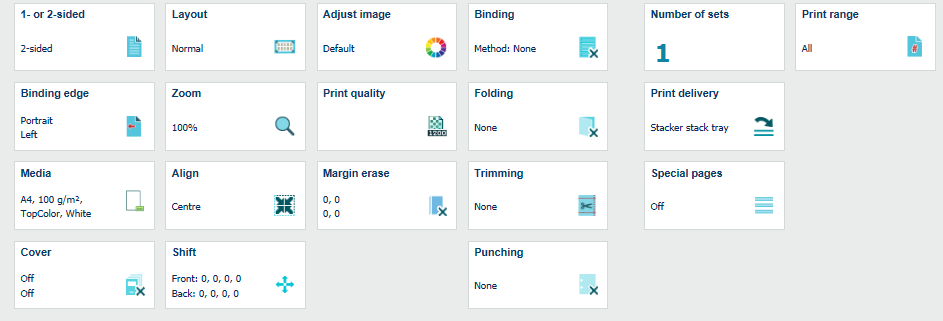
作业属性取决于产品。
转到作业位置并选择作业。
单击编辑作业按钮  。
。
实际预览显示作业中使用的介质。
单击介质条目后,将打开[介质选择(高级模式)] 对话框。您还可以在[介质] 作业属性中打开此对话框。
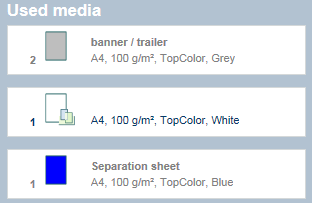
单击[介质] 。
您可以使用[介质选择(高级模式)] 对话框或[介质选择(基本模式)] 对话框来选择介质。
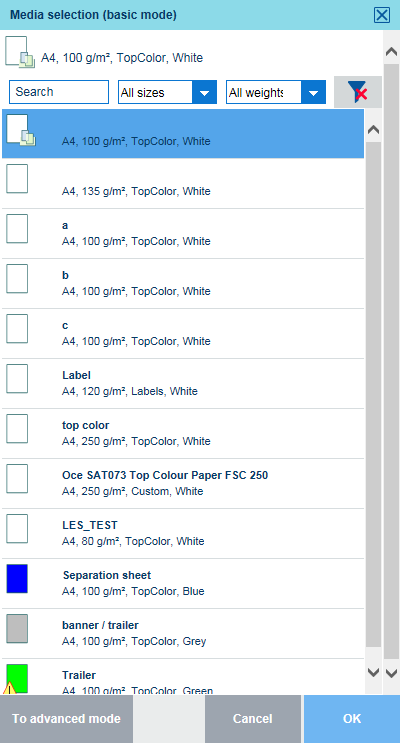 高级介质选择
高级介质选择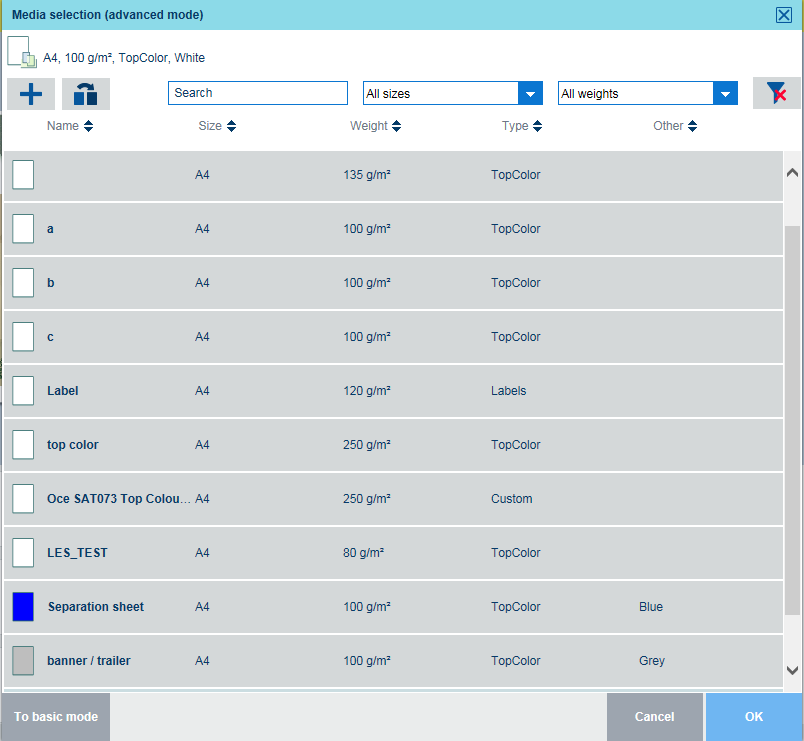 高级介质选择
高级介质选择使用筛选器和搜索框来选择新介质。
单击[确定] 。
有些产品支持将新介质添加到 PRISMAsync Remote Manager 中的介质目录。
请参阅打印机的操作指南,了解如何将介质添加到介质目录中。
在[介质选择(高级模式)] 中,单击 + 按钮。
 添加介质
添加介质定义介质属性。
单击[确定] 。
有些产品支持复制 PRISMAsync Remote Manager 介质目录中的介质条目。
请参阅打印机的操作指南,了解如何复制介质目录中的介质。
在[介质选择(高级模式)] 中,单击 + 按钮。
 复制介质
复制介质单击 按钮。
按钮。
更改一个或多个介质属性。
单击[确定] 。
可以在[封面] 选项中更改封页的介质。
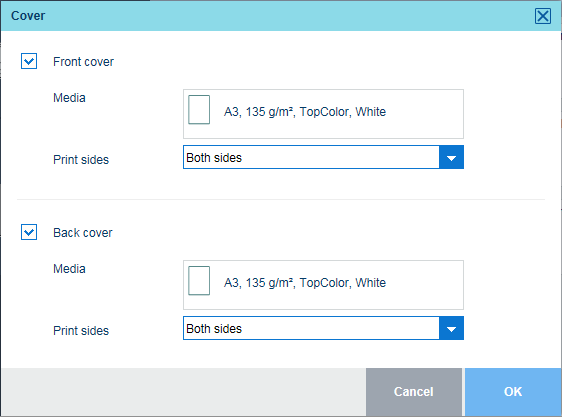 封面介质
封面介质转到作业位置并选择作业。
单击编辑作业按钮  。
。
单击[封面] 。
使用[前盖] 和[封底] 复选框指示封页的使用。
使用[介质] 下拉列表选择封页介质。
使用[打印面数] 选项指示您是要在一面还是两面打印封页,或者不打印。
单击[确定] 。
VarioPrint i-series 使用介质打印模式。
当作业有封页时,您可以选择正文页面、封面和封底的介质打印模式。
转到作业位置并选择作业。
单击编辑作业按钮  。
。
单击[介质打印模式] 。
选择以下文档部件的介质打印模式。
[正文]:选择正文页面的介质打印模式。
[前盖]:当文档使用封面时,请选择封面的介质打印模式。
[封底]:当文档使用封底时,请选择封底的介质打印模式。
单击[确定] 。